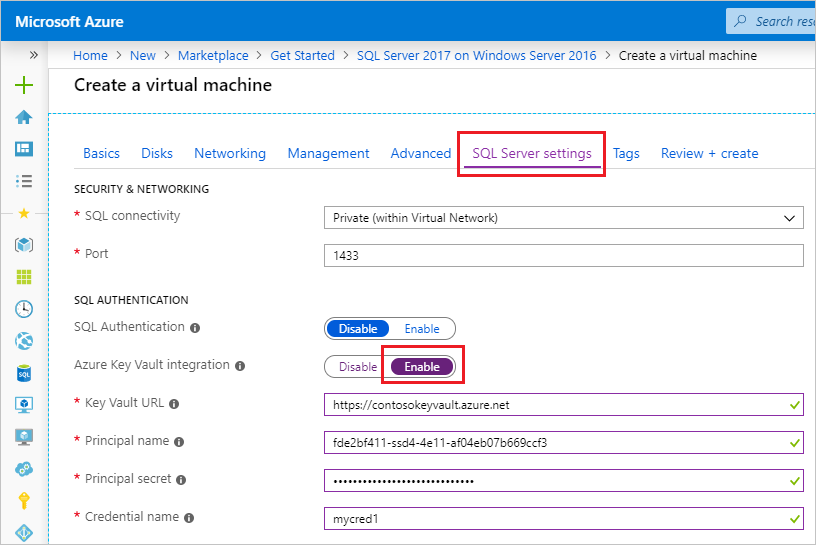Notes
L’accès à cette page nécessite une autorisation. Vous pouvez essayer de vous connecter ou de modifier des répertoires.
L’accès à cette page nécessite une autorisation. Vous pouvez essayer de modifier des répertoires.
S’applique à :SQL Server sur la machine virtuelle Azure
Il existe plusieurs fonctionnalités de chiffrement SQL Server, telles que le chiffrement transparent des données (TDE), le chiffrement au niveau des colonnes (CLE) et le chiffrement de sauvegarde. Ces types de chiffrement nécessitent que vous gériez et stockiez les clés de chiffrement que vous utilisez pour le chiffrement. Le service Azure Key Vault est conçu pour optimiser la sécurité et la gestion de ces clés dans un emplacement sécurisé et hautement disponible. Le connecteur SQL Server permet à SQL Server d’utiliser ces clés à partir d’Azure Key Vault et du module de sécurité matériel (HSM) managé Azure Key Vault.
Si vous exécutez SQL Server en local, vous devez suivre la procédure d’accès à Azure Key Vault à partir de votre instance SQL Server locale. Les mêmes étapes s’appliquent pour SQL Server sur des machines virtuelles Azure, mais vous pouvez gagner du temps à l’aide de la fonctionnalité Intégration d’Azure Key Vault.
Remarque
L’intégration d’Azure Key Vault est disponible uniquement pour les éditions Enterprise, Developer et Evaluation de SQL Server. À compter de SQL Server 2019, l’édition Standard est également prise en charge.
Toutes les opérations de configuration de TDE Extensible Key Management (EKM) avec Azure Key Vault doivent être effectuées par l’administrateur de l’ordinateur SQL Server et les commandes Transact-SQL (T-SQL) effectuées par le sysadmin. Pour plus d’informations sur la configuration de TDE EKM avec Azure Key Vault, consultez Configurer sql Server TDE Extensible Key Management à l’aide d’Azure Key Vault.
Lorsque cette fonctionnalité est activée, elle installe automatiquement le connecteur SQL Server, configure le fournisseur EKM pour accéder à Azure Key Vault et crée les informations d'identification vous permettant d'accéder à votre coffre. Si vous avez examiné les étapes décrites dans la documentation locale mentionnée précédemment, vous pouvez voir que cette fonctionnalité automatise les étapes 3, 4 et 5 (jusqu’à 5.4 pour créer les identifiants). Vérifiez que le principal de service a été créé (étape 1) et que le coffre de clés a déjà été créé (étape 2) avec les autorisations appropriées accordées au principal de service. Reportez-vous aux sections contrôle d'accès en fonction du rôle Azure et stratégie d'accès au Coffre concernant les autorisations à utiliser.
À partir de là, la configuration complète de votre machine virtuelle SQL Server est automatisée. Une fois que la fonctionnalité a terminé cette configuration, vous pouvez exécuter des instructions Transact-SQL (T-SQL) pour commencer à chiffrer vos bases de données et vos sauvegardes comme vous le feriez normalement.
Remarque
Vous pouvez également configurer l’intégration de Key Vault à l’aide d’un modèle. Pour plus d’informations, consultez l’article Azure quickstart template for Azure Key Vault integration(Modèle de démarrage rapide d’Azure pour l’intégration d’Azure Key Vault).
SQL Server Connector version 1.0.5.0 est installé sur la machine virtuelle SQL Server par le biais de l’extension IaaS (infrastructure as a service) SQL. La mise à niveau de l’extension d’agent IaaS SQL ne met pas à jour la version du fournisseur. Envisagez de mettre à niveau manuellement la version du connecteur SQL Server si une version antérieure est installée (par exemple, lors de l’utilisation d’un HSM managé Azure Key Vault, qui nécessite au moins la version 15.0.2000.440). Vous pouvez vérifier la version du connecteur SQL Server avec la requête T-SQL suivante :
SELECT name, version from sys.cryptographic_providers
Activer et configurer l’intégration de Key Vault
Vous pouvez activer l’intégration de Key Vault lors de l’approvisionnement ou vous pouvez la configurer pour les machines virtuelles existantes.
Nouvelles machines virtuelles
Si vous approvisionnez une nouvelle machine virtuelle SQL avec Resource Manager, le portail Azure permet d’activer l’intégration d’Azure Key Vault.
Pour une procédure pas à pas du provisionnement, consultez Approvisionner SQL Server sur une machine virtuelle Azure (portail Azure). Vous pouvez afficher la liste des paramètres et leur description dans l’intégration Azure Key Vault.
Machines virtuelles existantes
Pour les machines virtuelles SQL existantes, ouvrez votre ressource Machines virtuelles SQL, puis sous Sécurité, sélectionnez Configuration de sécurité. Sélectionnez Activer pour activer l’intégration d’Azure Key Vault.
La capture d’écran suivante montre comment activer Azure Key Vault dans le portail pour une machine virtuelle SQL Server sur Azure existante :
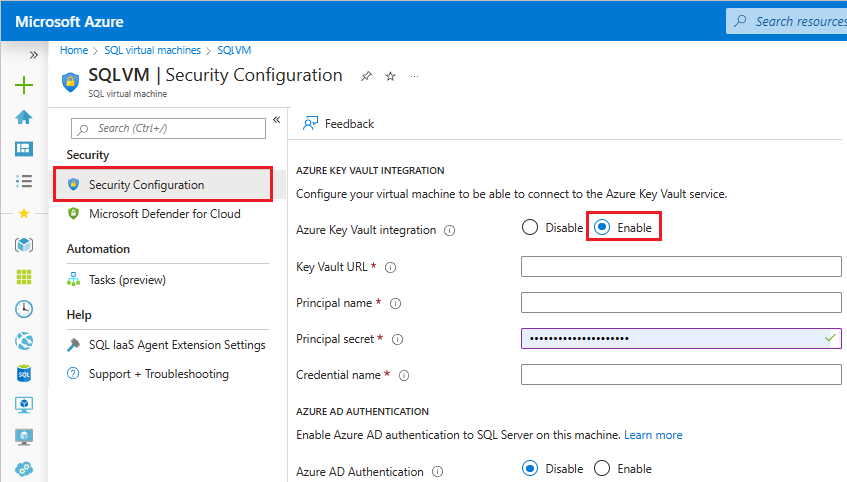
Quand vous avez terminé, cliquez sur le bouton Appliquer en bas de la page Sécurité pour enregistrer vos modifications.
Remarque
Le nom d'identifiant que nous avons créé ici sera ultérieurement associé à une connexion SQL. La connexion SQL pourra ainsi accéder au coffre de clés. L’étape manuelle de création d’informations d’identification est décrite à l’étape 5.4 de Configurer la gestion extensible des clés TDE SQL Server à l’aide d’Azure Key Vault, mais vous devez utiliser ALTER LOGIN et ajouter les informations d’identification à la connexion que vous avez créée.
ALTER LOGIN [login_name] ADD CREDENTIAL [credential_name];
Passez à l’étape 5.5 de la configuration de Configurer la Gestion de clés extensible TDE de SQL Server avec Azure Key Vault pour terminer la configuration EKM.